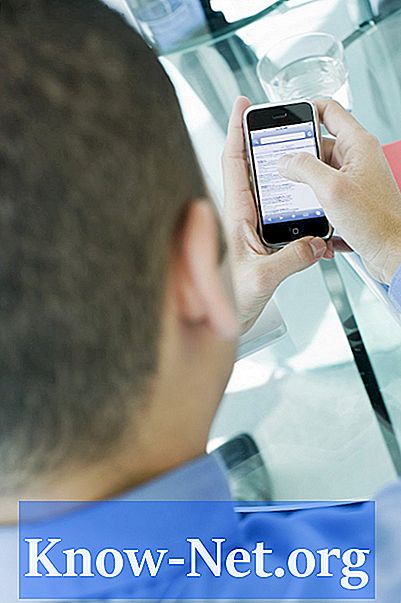
Indhold
Hvis du vil importere en CSV-fil til din iPhone-kontaktliste, er der et par trin at følge. Du kan gøre det via en app, der er tilgængelig i App Store ($ 1,99) eller manuelt (gratis). Vælg den bedste måde for dig og gå videre!
retninger

-
Åbn din email-manager (adressebog til Mac-brugere eller Microsoft Outlook til pc) og importer CSV-filen. For mere avancerede tip, brug softwaresupporten (du finder linket i referencer). Hvis du foretrækker det, skal du importere direkte til din Gmail eller Yahoo.
-
Slut din iPhone til den computer, hvor du normalt synkroniserer iTunes ved at forbinde USB-kablet.
-
Klik på iTunes-ikonet for at åbne programmet (eller vent på, at softwaren åbnes automatisk) og vælg din iPhone fra listen over enheder.
-
Klik på fanen "Info" og vælg "Synkroniser kontakter med". Vælg derefter det program, hvorfra du importerede CSV - Outlook eller Adressebog - eller webstedet - Gmail eller Yahoo. I disse to skal du give login og adgangskode til din email.
-
Lad indstillingen "Alle kontakter" kontrolleres. Synkroniser derefter iTunes til din iPhone ved at klikke på knappen "Synkronisering" (normalt nederst til højre). Klar! Dine nye kontakter skal vises på din telefon!
Manuel import af din CSV-fil til iPhone
-
Download programmet "Kontakter i: Import CSV & Administrer grupper" (se linket i afsnittet Referencer). Det koster $ 1,99 i App Store.
-
Send CSV-filen til den e-mail, der er oprettet på din iPhone eller til appen via iTunes. Filen skal have udvidelsen ".csv". Når du sender via e-mail, skal du åbne filen via det oprindelige iPhone-program (andre e-mail-læsningsprogrammer genkender ikke programmet "Contacts In".
-
Åbn programmet "Kontakter i". Han genkender filen og lærer dig trin for trin, hvordan man fortsætter opsætningen. Bemærk: Hvis din iOS er version 6, skal du give programmet adgang til dine kontakter. Se næste trin.
-
Åbn dine iPhone-indstillinger, og gå til "Fortrolighed." Vælg "Kontakter" og skift "TIL" adgang til "Kontakter i" -programmet.


